3ds Max廊架模型制作
1、单击(创建)/(图形)/【Arc】(弧)按钮,在顶视图中绘制一个圆弧(作为底座),参数如下图所示。

2、为圆弧添加【Edit Spline】(编辑样条线)修改命令,进入(样条线)层级,在【Outline】(轮廓)右侧的数值框中输入800,勾选【Center】(中心)复选框,单击【Outline】(轮廓)按钮,如下图所示。

3、为添加轮廓后的圆弧加一个【Bevel】(倒角)命令,调整倒角的参数,如下图所示。

4、单击(创建)/(几何体)/【Cylinder】(圆柱体)按钮,在顶视图中单击并拖动鼠标,创建一个圆柱体,参数及位置如下图所示。
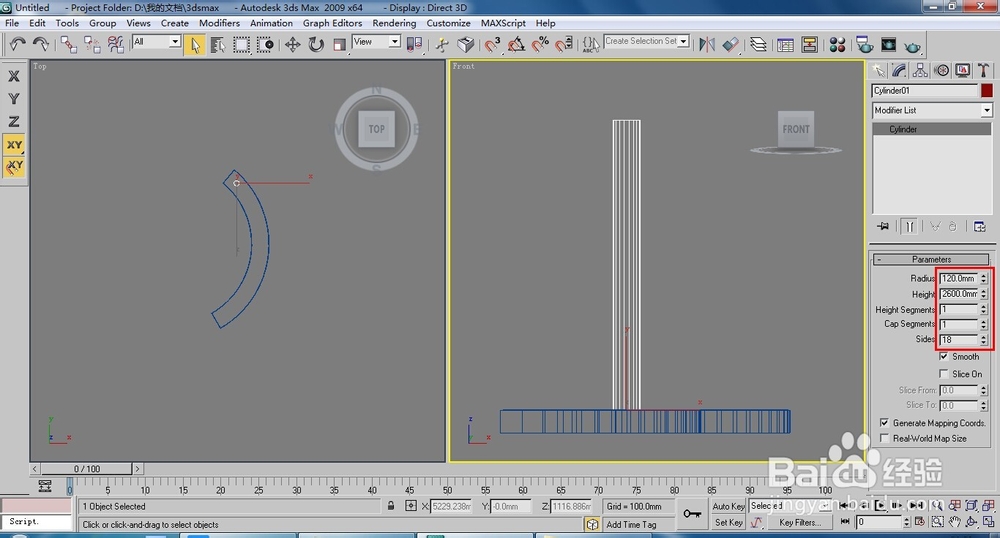
5、在前视图中沿Y轴复制一个圆柱体,修改一下参数,将其放置在大圆柱体上方,参数及位置如下图所示。

6、同时选择两个圆柱体,将他们成为一组,这样操作的目的是方便后面执行【Array】(阵列)操作,如下图所示。

7、以底座的中心轴为柱子的坐标轴,用【Array】(命令)生成4个,设置Z轴的旋转阵列角度为-128度,效果如下图所示。

8、在圆柱体上面制作一个梁,首先绘制一个与底座参数相同的圆弧,添加【Edit Spline】(编辑样条线)修改命令,设置轮廓量为280,最后添加【Extrude】(挤出)命令,数值为200mm,效果如下图所示。
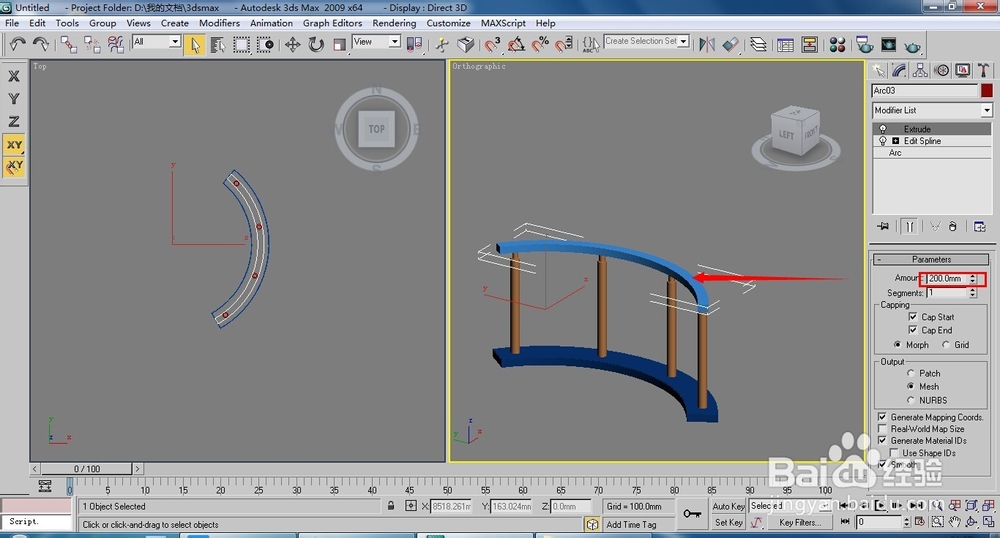
9、在前视图中绘制一个180*2000的矩形,添加【Edit Spline】(编辑样条线)修改命令,进入(顶点)层级,调整下一个形态,效果如下图所示。
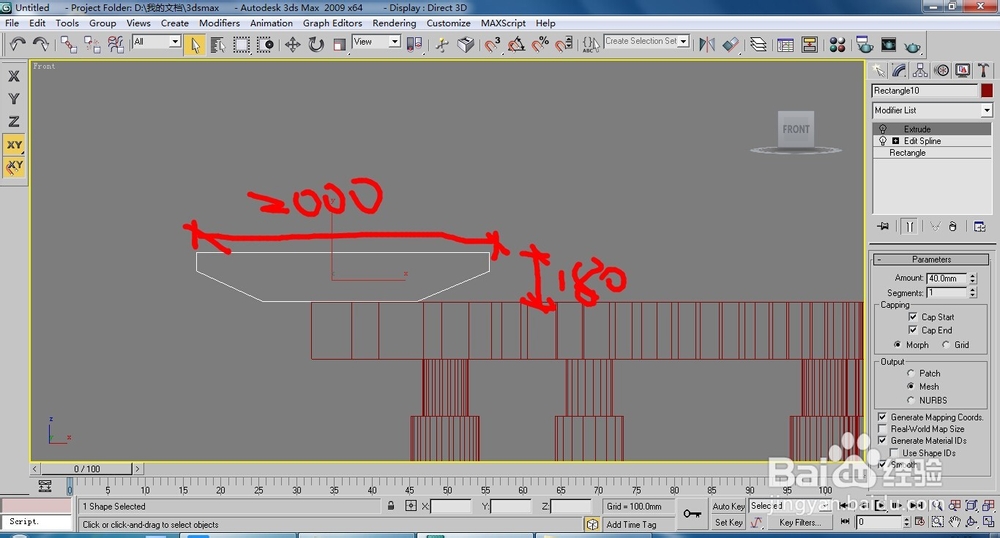
10、在顶视图中移动调整后的矩形到合适的位置,执行【Extrude】(挤出)命令,设置挤出的高度为40,然后旋转一下角度,效果如下图所示。

11、利用阵列命令生成20个挤出后的造型,旋转角度设置为110度,最终的效果如下图所示。

声明:本网站引用、摘录或转载内容仅供网站访问者交流或参考,不代表本站立场,如存在版权或非法内容,请联系站长删除,联系邮箱:site.kefu@qq.com。
阅读量:76
阅读量:115
阅读量:99
阅读量:110
阅读量:35